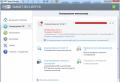Компьютер отключается самопроизвольно во время игры. Почему во время игр выключается компьютер: причины
Если на вас внезапно обрушилось несчастье, что компьютер выключается во время игры сам, не горюйте, давайте вместе разберемся, почему такое случилось и что делать дальше.
На что же тогда в первую очередь смотреть, если компьютер сам выключается во время игры. На материнской плате установлены температурные датчики, контролирующие процессор и видеокарту.
Если они зафиксируют температуру, превышающую допустимые нормы, то дадут сигнал на специальную микропрограмму, которая его обязательно выключит, в крайнем случае, переведет в режим гибернации.
Повышаться температура может по разным причинам: загрязнение, выход из строя микросхем, резисторов, конденсаторов и тому подобное.
С первым недостатком «загрязнение» можно легко управиться самому. Снимаем заднюю крышку компьютера, находим вентилятор и с помощью подручных средств (пылесос, фен, воздушные баллончики, «скальпель» и т.п.) тщательно вычищаем всю пыль, до которой можно дотянуться. По поводу остальных причин будет описано ниже.
За все процессы, происходящие в компьютере, в большой степени отвечают драйверы, чипсет и реестр.
Устранение ошибок через журнал событий компьютера
Мне очень часто попадаются компьютеры, где нарушена работа одного ядра процессора.
Однопроцессорных сегодня почти нет, поэтому такая же причина может быть и у вас.
Тут возникает вопрос: что делать, чтобы это узнать. Имейте в виду, что все описанное ниже, касается операционных систем виндовс 7.
Забыл напомнить, перед этим запустите игру и пусть компьютер сам выключиться, так же хорошо будет, если запомните время выключения.
После нажатия на просмотр событий откроется еще одно окно. С левой стороны вы увидите «журнал виндовс», а напротив маленький черный треугольник, вот на него и нужно будет нажать для расширения меню.
Теперь перед вами появиться опция система, нажимаем на нее и должны увидеть окно, разделенное на две части.
Вверху предоставлена в часовом режиме информация об изменениях, которые происходили в вашей системе. Внизу описывается, почему это случилось.
Теперь производя прокрутку в верхнем окне, вы обязательно около «сведения», увидите красный кружочек. Сравните со компьютера и если все сходиться — жмите.
В низу вам будет предоставлена информация, почему компьютер выключается во время игры.
Перепишите ее на текстовый документ (скопировать не удастся) и если сами, что к чему не разберетесь, попробуйте найти ответ, используя поисковики.
Если и это не поможет, спросите знакомых, друзей или обратитесь в сервисный цент. Можете даже предварительно позвонить, указав информацию из журнала событий.
Также посмотрите нет ли чего — это очень влияет на производительность в целом.
Так как ситуации бывают разные, а всех описать не смогу, буду заканчивать. Успехов.
Любой пользователь, любящий поиграть на компьютере, может столкнуться с проблемой автоматического выключения экрана во время игры. Почему это происходит, как найти и устранить неполадку? Об этом мы поговорим в этой статье.
Недостаточная мощность видеокарты
Если монитор отключается только во время игры, но при просмотре видео, интернет серфинге и других более простых задачах он работает, то в таком случае все указывает на слабую видеокарту.

Игрушки создают большую нагрузку на видеоплату, которая в свою очередь отправляет сигналы на монитор, а он обрабатывает их и выдает нам готовое изображение. Если видеокарта не справляется с нагрузкой, датчик выключает ее, после чего выключается монитор.
Что необходимо сделать :

Неисправность видеокарты
Обычно, если при включении или во время игры монитор автоматически выключается, то скорее всего проблема в . Как это :

Повреждение кабеля
Если экран гаснет с сообщением «нет сигнала», но при этом компьютер продолжает работать, причиной этому может служить элементарное повреждение кабеля.

При визуальном осмотре, он может казаться вполне целым и невредимым. Проверить это достаточно просто: найдите и подключите новый кабель. Если работоспособность восстановится, вы знаете, в чем была причина.
Проблемы с оперативной памятью (ОЗУ)
Редкая ситуация, но все же она случается. Если монитор вырубается во время игры, возможно, ваша ОЗУ вышла из строя или вы установили новую оперативную память, которая просто не совместима с вашей материнской платой или процессором.

Неисправность материнской платы или процессора
Довольно распространенная причина, почему при запуске игры отключается экран, а системник работает, значит вышла из строя материнская плата или процессор.

Случается это :
- Из-за частого вырубания света и скачков напряжений. Для защиты от сбоев в электропитании рекомендуется использовать UPS.
- После очередной чистки железа, вы могли случайно повредить гнездо процессора или поцарапать материнскую плату. Даже небольшие повреждения могут привести плату в нерабочее состояние. В этом случае, комплектующие подлежат ремонту или полной замене.
Теперь вы знаете, что делать, если выключается монитор во время игры и в любой момент, сможете самостоятельно исправить данную проблему.
Для геймера неожиданное отключение персонального компьютера в самый неподходящий момент, является огромной проблемой. Сначала вам необходимо узнать, почему компьютер выключается во время игры и что делать в этой ситуации, ведь внезапное прерывание грозит безвозвратной потерей данных и конечно, вам предстоит не только заново загружать игру, но и проходить ее с самого начала, если вы не сохранились.
Я расскажу о ситуациях из-за чего это может произойти, но вы в свою очередь должны проверить все, о чем говорится в этой статье. Если у вас ноутбук и на нем есть данная проблема, то вы также сможете выяснить для себя, почему ноутбук самопроизвольно выключается.
Будьте внимательны к каждому пункту!
Причины, когда может выключаться компьютер или ноутбук
Пыль
Зачастую компьютер просто запылен и его необходимо почистить. Лучше всего вызвать специалистов или отдать в сервис, но если такой возможности не имеется, можно сделать все самостоятельно.
Для этого вам надо, открутить крышку системного блока и аккуратными движениями убрать всю пыль с компонентов компьютера. Внимание! Сначала отключите питание от компьютера или выключите сетевой фильтр вовсе (тройник). Чтобы почистить компьютер, вам понадобится мягкая щеточка или лучше пылесос. Но помните, что нельзя производить сильные нажатия на детали компьютера, возможны механические повреждения!
Если у вас ноутбук и нет опыта в его разборе, то я бы вам порекомендовал вызвать компьютерного мастера на дом или отвести его в сервис центр. Потому что во время разбора можете повредить щеколды клавиатуры, которые вставляются в ноутбук. Данная проблема очень актуальна среди пользователей, которые разбирают ноутбук в первый раз.
Синий экран смерти
Часто пользователи не предают значения, когда их устройство выключается автоматически. Подробнее про синий экран смерти вы можете прочитать в моей статье: « ».
Если происходит непредвиденное выключение компьютера или ноутбука, обратите внимание на ваш экран. Если он синий и есть надписи на английском языке, тогда ссылка выше вам поможет решить эту проблему. Главное выяснить какой компонент в устройстве или программа вызывает ошибку, а дальше вы уже узнаете все из статьи.
Неправильное пользование
Главной причиной того, почему ноутбук выключается во время игры, является перекрытие его вентиляции. У ноутбуков она находится снизу и поэтому отвод тепла расположен слишком близко с поверхностью, на которой он стоит.
Помните, чтобы избежать перегрева необходимо соблюдение одного правила — не нужно перекрывать вентиляцию! Не стоит класть ноутбук на неровные и мягкие поверхности, на колени и что-нибудь подобное . О перегреве сигнализируют такие признаки, как замедленная работа компьютера, его зависание, странный шум, а затем срабатывает защита, которая встроена в систему. В следствие чего и происходит отключение оборудования.
После такой реакции ноутбук охлаждается и его работоспособность восстанавливается. Но стоит помнить, что если пренебрегать правилами пользования, данная проблема может возникнуть вновь.
Весьма распространенным решением выступает покупка специальной охлаждающей подставки, использование которой может предотвратить перегрев системы. В такой прибор обычно встроено два вентилятора, которые обеспечивают отвод тепла, возникающего во время работы ноутбука. На сегодняшний день имеется масса видов и производителей таких охлаждающих подставок. Стоит отметить, что охлаждающее оборудование зачастую оснащено различными функциями: USB-портом, встроенными динамиками и т.д.
Перед покупкой произведите чистку от пыли внутри ноутбука!

Вирусы
Про вирусы надо написать в конце, но сделаю это сейчас, чтобы во время прочтении этой статьи вы произвели поиск вирусов на вашем ноутбуке или компьютере.
Вирусы редко вызывают данную проблему, но это не дает вам повода подумать, что вы тот счастливчик, у которого данная проблема не из — за вирусов.
Чтобы это сделать, читайте: « ». Если будут найдены вирусы, то попробуйте сначала их вылечить, но если не удаётся это сделать, то удалите или поместите их в карантин.
Блок питания не рассчитан на нагрузку
Когда пользователь играет в игру, на видеокарту идет нагрузка, с которой не справляется блок питания. Возможно, что вы заменяли блок питания, но данная проблема осталась. Назревает логичный вопрос, а почему компьютер выключается во время игры, если он был заменен? Ответа есть два – он бракованный или вы установили неподходящий для ваших потребностей.
Чтобы не ошибиться в выборе вы можете воспользоваться , который может подсказать, какой нужен блок питания. Чтобы проверить точно ли виноват блок питания, вы можете одолжить на время у вашего товарища и установить на свой компьютер.
Если таких людей нет, можно его купить, но перед этим спросить, возможно ли его вернуть, если он не подойдёт. Большие компании идут на встречу пользователям, так что проблем не должно возникнуть в вашем городе. Но на всякий случай спросите, как происходит возврат товара в их магазине.
Процессор или термопаста
Одна из возможных причин является процессор или термопаста. Чтобы понять, где он находится, прочитайте статью: « ». Иногда, процессор дает сбои и надо производить замену. Процессор является не из дешевых комплектующих, поэтому прежде чем покупать новый, вы должны точно знать, что виновник именно он.
Термопасту со временем надо менять. Если вы купили компьютер 3-5 лет назад, то возможно, что причиной выключения компьютера может быть высохшая термопаста. Заменить ее можно самостоятельно. Она стоит 5-10 рублей, которой хватает на 1-2 раза. Вам будет достаточно, чтобы произвести ее замену на вашем компьютере.

Внимание! Делайте небольшой слой, чтобы она не вытекла на материнскую плату. Если компьютер выключается во время игры через некоторое время, то есть вероятность, что пора произвести замену термопасты.
ОЗУ и другое
Возможная причина это ОЗУ. Вы можете ее протестировать программой S&M. Рекомендую сначала именно проверить, а потом производить замену.
И еще немного вариантов поломки:
- Посмотрите проводку компьютера
- Перепад напряжения
Также вы должны понимать, что для каждой игры необходимы определенные технические характеристики. Поэтому вы должны сверить свои характеристики с игрой. Например, вы можете зайти в меню игры, но как только нажимаете «Играть», она может автоматически закрыться. Виной может быть: слабый компьютер или ноутбук, не хватает каких – то установленных программ или надо произвести дополнительную настройку компьютера или игры.
Все выше описанные варианты требуют к себе огромного внимания, поэтому проверяйте каждый вариант тщательно. Также вам потребуется время на тестирование, так что наберитесь терпения и удачи вам в поиске! Надеюсь, что вы поняли, что делать, если во время игры выключается компьютер или ноутбук.
С проблемой самопроизвольного выключения игры сталкивались, наверное, все любители компьютерных стрелялок, бродилок и прочих геймерских удовольствий. Почему выключается игра?
Давайте рассмотрим причины и решения.
Почему случается обрыв?
Главными причинами того, что игра "вылетает", является обычно четыре основных фактора:
- Не хватает мощности компьютера.
- ПК перегрет.
- Сбой программно-аппаратного обеспечения.
- Устаревшие патчи.
Мало мощности
Если игра рассчитана на более высокую мощность, чем та, которой может похвастаться ваш компьютер (а в частности - видеокарта), игра будет подвисать, а иногда и вас будет "выкидывать" из нее. Для того чтобы точно узнать, произошло ли отключение по вине того, что не хватает мощности, нужно сделать несколько простых шагов:
- на специальных контентах нужно выбрать количество комплектующих устройств и их виды и осуществить расчет по этим данным;
- нужно узнать мощность отдельных элементов на официальных сайтах представителей фирмы производителя. Информация будет находиться в разделе "Спецификация". Там же можно и приблизительно высчитать общую мощность.
Также можно проверить причину отключения посредством отсоединения отдельных комплектующих. Если без каких-то частей компьютер запускается и не выключается, то значит, дело, действительно, именно в мощности. Можно отключить накопители в виде флешек, вывести диски из дисковода, временно отключить оргтехнику.
Перегрев оборудования
Следующая причина отключения игры и компьютера - перегрев. Иногда даже самые продвинутые пользователи забывают об одной очень важной необходимости - чистке компьютера от пыли, очищения деталей, внутренних элементов, а также своевременного охлаждения техники.
Если из строя вышел специализированный прибор охлаждения, то следует его быстро заменить или починить. Иначе поломка может привести к катастрофическим последствиям, а не только к постоянному вырубанию любимой игрушки. В результате накопления пыли на деталях продуктивность теплоотвода очень сильно уменьшается, и это приводит к повышению нагрузки.
Поэтому самой банальной проблемой выключения игры может быть засор системы охлаждения. Почистите компьютер, проверьте на исправность данные детали и можете продолжать работать. Кстати, если вы используете ноутбук, можете приобрести специальную охлаждающую подставку.
Проблема в программно-аппаратном сбое
Если же дело в программно-аппаратном сбое, то тут более серьезные причины. Это может быть простое несоответствие системным требованиям, указанным в инструкции по установлению игры. То есть компьютер попросту «не тянет» игрушку, и ее установочные файлы по каким-то причинам загружены неверно или не до конца.
Бывают неполадки и в драйверах. Помочь могут новые версии утилит для вашего типа видеокарты. Не исключайте простые поломки аппаратных деталей, поломок самого ПК, в конце-концов, просто неисправное состояние установочного диска игры или его неверное копирование на компьютер.
Проблема патчей
Патч - пакет обновлений с дополнительными функциями для улучшения игрового процесса. Возможно, в игру были установлены "сырые" (устаревшие или незаконченные) моды, которые не дают программе правильно работать, что приводит к "вылетам". В данном случае рекомендуется установить игровой клиент последней версии, но без модов, и сделать это лучше всего с официального игрового сервера (там программы без внутренних ошибок). Если проблема так и не устранилась, значит, загвоздка кроется не в плохих патчах.
Частая проблема, с которой сталкиваются пользователи компьютеров и ноутбуков – почему происходит самопроизвольное выключение или перезагрузка. Проблему нужно решать, а для этого необходимо знать причины и способы их устранения. Что-то можно устранить самостоятельно, а более серьезные проблемы лучше доверить надежным специалистам, которые не гонятся за «длинным» рублем, а работают на совесть.
Внезапное выключение системника, ноутбука или монитора не всегда связано с серьезной поломкой техники или ее комплектующих, иногда это легко устранимые сбои в работе системы или BOIS, вирусы или обновление ПО.
Компьютер выключается сам по себе — причины и их устранение
1. Перегрев комплектующих техники
Перегрев комплектующих может возникать из-за недостаточного охлаждения системы. Почему и когда это происходит? Этому препятствует или собравшаяся пыль или нарушение работы вентиляторов (кулеров). Оседание пыли на внутренностях системного блока приводит к сбоям в работе охлаждающей системы и тогда он прекращает работу сам по себе. Больше всего от нее страдают вентиляторы и радиаторы (скромная перегородка между вентилятором и процессором). Скопление пыли покрывает лопасти кулеров и поверхность радиатора и снижает их работоспособность. В случае перегрева материнская плата сигнализирует о проблеме и система выключается для сброса нагрузки, что защищает комплектующие от сгорания. Эта проблема решается просто – достаточно удалить пыль. Только нужно это делать аккуратно.
Перегрев также может возникать из-за старой или высохшей термопасты. Эта вязкая смесь наносится между комплектующими и радиаторами для улучшения теплоотдачи. В идеале менять ее нужно каждый год. Если видно, что термопаста выглядит неважно, достаточно нанести новый слой, предварительно сняв радиатор. И тогда системник будет охлаждаться сам, без сбоев.

И последняя причина, почему возможен перегрев, может заключаться в высокой окружающей температуре, когда на улице теплое и жаркое время года. Может просто потухнуть сам монитор, а затем остановиться выполнение всех программ. Комплектующие, которые растратили свой ресурс, подлежат замене, но если нет возможности поставить новые запчасти, то можно решить все намного проще.
Можно поставить дополнительные кулеры и провести их замену на новые вентиляторы. Менять лучше везде, где они есть – процессор, блок питания, видеокарта. Таким образом, улучшается циркуляция воздуха и возможно проблема будет полностью устранена. Иногда помогает просто снять корпус системного блока и установить его подальше от детей и домашних животных, но при этом придется чаще убирать пыль.

2. Заражение ПО вирусами
Эта самая вероятная проблема внезапного отключения системника или ноутбука. Такая проблема решается путем поиска вирусных программ и их устранением. Можно запустить установленный антивирус – он не только определит, есть ли вирусы в системе, но и устранит их до полной ликвидации.
В противном случае можно воспользоваться бесплатными утилитами от компаний Dr.Web или Kaspersky. Идеально потратить время и запустить их по очереди – они используют каждая свои базы вирусных программ. Они просты в обращении и доступны для понимания даже «чайникам».
Можно также обойти запуск зараженной ОС. Для этого нужно записать на CD-диск заранее скачанные Kaspersky Rescue Disk или Dr.Web Live CD, а в настройках BIOS изменить диск запуска – с жесткого диска (hard disk drive, HDD, HMDD) на привод CD-ROM.
При загрузке компьютера заходим в BIOS (могут быть различные Функциональные клавиши в зависимости от производителя материнской платы, в нашем случае «F9»).

Выбираем расширенные настройки BIOS

Заходим в пункт меню «Очередность загрузки»

Определяем первое устройство CD-ROM


3. Установка новой программы или драйвера устройства
Внезапное выключение системника или ноутбука может быть связано с установкой нового ПО или драйвера устройства. Проблема возникает, если они не совместимы с аппаратным обеспечением или установка повлекла за собой сбои в работе операционной системы. Это возникает из-за высоких системных требований «громоздких» программ, которым не соответствуют параметры устройств. Из-за этого происходит перегрузка процессора, что приводит к перегреву, и система защищается выключением. В этом случае достаточно удалить программу, после установки которой начались проблемы.

Если проблемы начались после установки новых драйверов, придется их переустановить. Это происходит из-за плохого соответствия или полной несовместимости некоторых комплектующих и как следствие их драйверов.

Как вариант можно использовать загрузку Windows в режиме удачной конфигурации. Нажимая функциональную клавишу «F8» при запуске компьютера или ноутбука появляется список вариантов загрузки, среди которых нужно выбрать «Загрузку последней удачной конфигурации».

К тому же результату приведет восстановление системы по заданным точкам. Минус этого способа – точки восстановления нужно создавать заранее при 100% рабочей системе или позволить системе делать это в автоматическом режиме. В Windows, например, предусмотрена утилита для восстановления. Вызывается она через «Панель управления» во вкладке «Система и безопасность» найти «Запуск восстановления системы». Здесь просто нужно выбрать заранее созданную точку восстановления и система «откатит» системные настройки в нужное состояние.

Компьютер и монитор выключаются во время игры – причины и их устранение
Почему тухнет монитор и системник во время работы с графическими программами или когда смотришь видео? Больше всего именно геймеры расстраиваются, когда внезапное выключение приводит к потере всех достижений игры. Высокое качество графики современной игры и видеофильмов несут повышенную нагрузку на комплектующие системного блока или ноутбука. В первую очередь это
- видеокарта;
- блок питания;
- процессор.
Причем характерным «виновником» в данном случае является видеокарта, остальные элементы системного блока могут прервать работу в любое время.
Почему выключается сам по себе монитор и прекращает работать система во время игры? Видеокарта редко может стать причиной самопроизвольного отключения во время игры. В большинстве случаев, когда видеокарта не соответствует требуемым параметрам игры или выведена из строя – система начинает подтормаживать, и вместо полноценной картинки видны только некоторые элементы из сложной графики. Но вот перегрев видеокарты, ее вентилятора или радиатора запросто приводит к выключению или перезагрузке всей системы во время игры. Поэтому важно следить за чистотой этих элементов и очищать их от пыли. Рекомендуется также использовать специальное масло для смазки кулера.

При большой нагрузке на видеокарту может не выдержать блок питания из-за качества или недостаточных параметрах. Перегрузка блока питания решается только его заменой или приобретением современной техники для игр и программ со сложной графикой.

Процессор тоже может стать причиной отключения компьютера во время игры. Когда на него возлагаются большие требования к мощности, и при перегреве срабатывает защитная функция, и он отключается.

Такие нюансы стоит учитывать не только при запуске компьютерных игр, но и при просмотре качественных видеофайлов большого объема, запуске «тяжелых» графических редакторов.
Другие причины и их решение
1. Неисправность в блоке питания
Почему когда играешь в игры или смотришь кино, выключается сам по себе блок питания и как следствие выключается оборудование. Блок питания на машине чаще всего подвергается нагрузкам и перепадам напряжения. Плохое качество, перепады напряжения, внезапное отключение электроэнергии – все это приводит к выходу из строя блока питания. Эксплуатационный срок блока 3-5 лет, потом могут появиться сбои. Обычно именно эта причина определяется по таким симптомам:
- внезапное выключение даже при низкой нагрузке на систему;
- система не включается совсем или успевает потухнуть до загрузки ОС.

Сбои в работе блока питания могут возникать и из-за обравшейся пыли и прежде чем предпринимать кардинальные действия, нужно просто почистить блок от пыли.
2. Неисправность в оперативной памяти
Определить, что «виновата» оперативная память можно по тому, что перед тем как выключиться, компьютер «зависает», а выполнение любой задачи тормозится, и когда монитор потух, выключается и системник сам по себе. Проверить это можно заменив оперативку на другую исправную или обратиться в сервисный центр.

Можно попробовать очистить ее от пыли и проверить все разъемы – они должны быть вставлены плотно, до упора.
3. Поломка материнской платы
Прежде чем искать причины в материнской плате, необходимо очистить ее от пыли и проверить все крепления. Материнка должна плотно крепиться с помощью разъемов.
Если проблема в материнской плате, то скорее всего на ней трещины или сколы, либо сгорел конденсатор. Причиной всех этих неполадок может быть небрежное обращение с системником – удары, падения или просто пришел конец эксплуатационному сроку материнки. Самостоятельно «обвинить» материнскую плату проблематично – необходимо обращаться в сервисный центр за помощью.

4. Плохой контакт и нестабильность напряжения электросети
Для того, чтобы убедится в надежности контактов, достаточно проверить все контакты шнуров и шлейфов – от сетевого фильтра до контактов в самом системном блоке. Плохой контакт приводит к тому, что монитор и системник выключается сам по себе.
Работа электросетей в нашей стране оставляет желать лучшего и скачки напряжения, и внезапные поломки на линии довольно распространенная вещь. От этого никто незащищен, поэтому стоит любую дорогостоящую технику оснащать стабилизаторами напряжения, сетевыми фильтрами или источниками бесперебойного питания. Действие последних кратковременно, но всегда есть возможность выключить свой компьютер правильно, снизив риск потери данных до минимума. Кроме системных плат, без защиты может сгореть и монитор.

Способы проверки компьютера на предмет неисправностей
Почему в случае возникновения такой проблемы как самопроизвольное отключение компьютера или ноутбука необходимо провести ряд мероприятий? Так как это поможет выявить причины отключения и устранить их по возможности самостоятельно. И ответить на вопрос «почему выключается сам по себе монитор и система, когда играешь?»
Порядок действий для решения проблем с техникой:
- чистка комплектующих системного блока и ноутбука от пыли и загрязнений;
- замена термопасты;
- проверить все комплектующие системного блока – вздутые конденсаторы, отошедшие контакты и т. п. легко обнаружить визуально;
- провести процедуру тестирования компонентов через BIOS или другие специальные утилиты.
Отличным вариантом будет замена «подозрительного» элемента на рабочий, но такой способ не всем доступен. Тестирование блока питания лучше проводить в специализированной мастерской, так как оборудование под напряжением непосвященному лучше не лезть.
Замену термопасты в ноутбуке стоит проводить специалисту с опытом – это не так просто сделать в домашних условий без инструмента и стоит достаточно дешево.
Главное условие бесперебойной и длительной работы компьютерной техники – правильный уход и четкое соответствие «железа» установленным программам и приложениям дабы не перегружать дорогостоящее оборудование.
Для ускорения работы вашего настольного компьютера или ноутбука рекомендую вам использовтаь эта утилита настраивает вашу систему на максимальную производительность.